安装python,pyCharm和常用的包
python3.8.3下载及安装
在python官网下载相应版本:https://www.python.org/downloads/

官网下载比较慢,我上传到百度网盘了。版本是3.8.3,64位
链接:https://pan.baidu.com/s/1hevJXfqzNrDO5LMblD1gEw
提取码:zct1
复制这段内容后打开百度网盘手机App,操作更方便哦
安装过程
(1)选择自定义安装可以自己设置安装路径,默认是装在c盘
记得勾选add python 3.8 to path,这样就不用自己修改安装环境了。

(2)选择组件

(3)最后自己选择路径以及install,等几分钟就安装完成

(4)验证安装是否成功
打开系统的命令提示符,输入python,如果没报错,显示相应的版本,就是安装成功


执行第一个python程序
可以直接在命令提示符,进入python,执行。

也可以打开安装python后自带的IDLE


运行程序的快捷键是ctrl + F5
pyCharm下载及安装
PyCharm是一种Python IDE,带有一整套可以帮助用户在使用Python语言开发时提高其效率的工具,比如调试、语法高亮、Project管理、代码跳转、智能提示、自动完成、单元测试、版本控制。此外,该IDE提供了一些高级功能,以用于支持Django框架下的专业Web开发。在官网进行下载,社区版是免费的,专业版需要收费https://www.jetbrains.com/pycharm/download/#section=windows

我下载的是2020.3.2版本,链接:https://pan.baidu.com/s/1Ql_p7w8R5p2ZPa09V9fAbw
提取码:maka
复制这段内容后打开百度网盘手机App,操作更方便哦
安装过程
直接点击,修改路径,安装便可。

安装的一些推荐设置

在pyCharm安装常用的包
觉得英文碍眼的,可以先下载个中文的插件,打开pycharm,在插件那里,搜索Chinese,安装,重启后就换成中文版本了。
为pycharm配置python解释器:
自定义->所有设置->python解释器,将你安装的python添加进去


安装常用的包:numpy,matplotlib,sklearn
配置完python解释器后,点击下方的**+**按钮,想要哪个包直接进行搜索,点击安装宝,便会自动安装


###补充:安装PIL出错
解决:python 现在已经用pillow替代PIL了,因为PIL最多支持的python版本是2.7, 而pillow 版本大于2.1支持python2.6,2.7以及3.x, 我用的是python3.8,所以直接安装Pillow即可
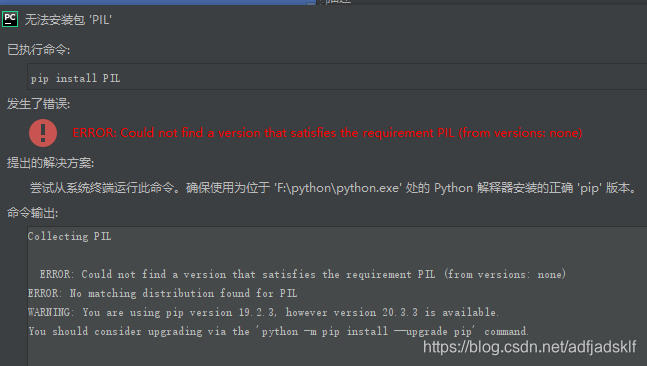
第一个pycharm程序
验证numpy和matplotlib是否安装成功,新建一个项目,输入以下代码,点击run运行
import numpy as np
from numpy import *
import matplotlib.pyplot as plt
# 测试数据集-二维 list
dataSet = [[-0.017612,14.053064],[-1.395634 ,4.662541],[-0.752157
,6.538620],[-1.322371 ,7.152853],[0.423363 ,11.054677],[0.406704
,7.067335],[0.667394 ,12.741452], [-2.460150 ,6.866805],[0.569411
,9.548755],[-0.026632 ,10.427743],[0.850433 ,6.920334],[1.347183
,13.175500],[1.176813 ,3.167020],[-1.781871 ,9.097953]]
dataMat = mat(dataSet).T # 将数据集转换为 numpy矩阵,并转置
plt.scatter([dataMat[0]],[dataMat[1]],c='r',marker='o') # 绘制数据集散点图
# 绘制直线图形
X = np.linspace(-2,2,100) # 产生直线数据集
# 建立线性方程
Y = 2.8*X+9
plt.plot(X,Y) # 绘制直线图
plt.show() # 显示绘制后的结果
结果如下:

参考资料:
[1]: http://c.biancheng.net/view/2168.html
[2]: https://www.cnblogs.com/bocaimao/p/13358509.html
[3]: https://blog.youkuaiyun.com/yyq675886993/article/details/74356875





 本文详细介绍了如何下载和安装Python 3.8.3,包括从官网和百度网盘获取,设置安装路径,并验证安装成功。接着,介绍了PyCharm的下载和安装,以及安装过程中的关键设置。文章还讲解了如何在PyCharm中配置Python解释器和安装numpy、matplotlib、sklearn等常用包。最后,通过编写并运行一个简单的程序来验证包的安装效果。
本文详细介绍了如何下载和安装Python 3.8.3,包括从官网和百度网盘获取,设置安装路径,并验证安装成功。接着,介绍了PyCharm的下载和安装,以及安装过程中的关键设置。文章还讲解了如何在PyCharm中配置Python解释器和安装numpy、matplotlib、sklearn等常用包。最后,通过编写并运行一个简单的程序来验证包的安装效果。
















 576
576

 被折叠的 条评论
为什么被折叠?
被折叠的 条评论
为什么被折叠?








